敬意アメリカの研究グループの一つは、1日1回配信のオンライン対応の量を考え出し: 平均数は、 100 手紙. 行うには非常にシンプルに見える作業を、彼らは無意識のうちに私たちの作業時間を盗む - 毎日私たちはレタリングを扱う同じタスクを実行します. どのように我々は、受信トレイに電子メールの増加に対処することができます? 答えは明らかです: MS Outlookのルールを使用します.
それを明確にするために、, ルールは、その到着または送信した後、電子メールを扱います. 例えば, それは、特定のフォルダにそれを置いてもよいです. ルールのほとんどは、Outlookに組み込まれています, しかしながら, そのうちの一つのための送信メールを遅らせ、デフォルトで動作します 1 分. これは、彼らが最終的に受信者に配信される前に、そのような文字を編集またはキャンセルする機会を与えるために作られています.
ルールと比較, アラートはそれほど頻繁に使用されていません. 彼らは、MS SharePointでドキュメントやフォルダの変更についてクライアントに通知するためになされました. Outlookでのルールおよびアラートについての詳細を知っている取得したい場合 - Outlookアドインを見てみましょう.
このガイドでは、次の章で構成されてい:
- どのようにあなたのOutlookのセットアップルールへ
- 編集を支配するいくつかのステップ
- ルールを無効にする方法
- Outlookのルールをインポート/エクスポート
- Outlookのルールをどうしますか
- リダイレクトマッサージと連携する方法?
- サーバーとクライアント側のルールの違い
- ルールは、電子メールの移行を実行してください?
どのようにあなたのOutlookのセットアップルールへ
で開始する, クリック “ルール” Outlookプロファイルのツールバーのボタン. ところで, また、あなたがルールを設定し、あなたの時間を節約したいために任意の文字の上に押すことができます, MS Outlookはあなたのためのいくつかのフィールドを挿入することで役立つよう.

今のところ, 私たちは、アーカイブフォルダに同じに見える電子メールを置くルールを設定します. あなたの会社がショッピングを提供するのWordPressサイトを使用していることを想像してみて. この目的のために, WooCommerceサービスが使用されています, クライアントと当社の双方に電子メールのコピーを送信するように構成されています. そう, 順序は購入されたとき, このサービスは、マークと請求書を送り、 “有料” クライアントへと我々としてもコピーを受け取ります. 今、私たちは、名前のフォルダにこれらの電子メールを配置する必要があります “woocommerce”, ために、すべてのレシピを保ちます.
そう, ここでルールを作成する方法についてステップバイステップガイドです:
- 以下のための新しいOutlookのルールを作成するには、メールを選択;
- プレス “ルール” - “ルールの作成”;
- 開きます “被験者” ボックスとしてフィールドを挿入 “新しい顧客の注文”;
- その後、プレス “フォルダへ移動” そして、選択 “woocommerce”.
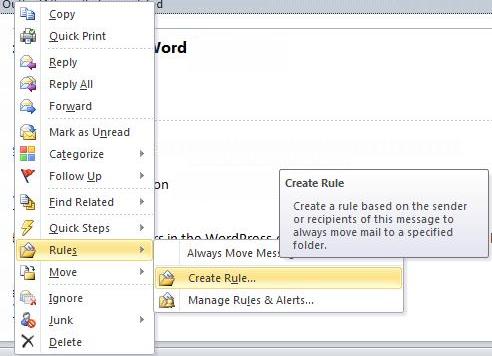
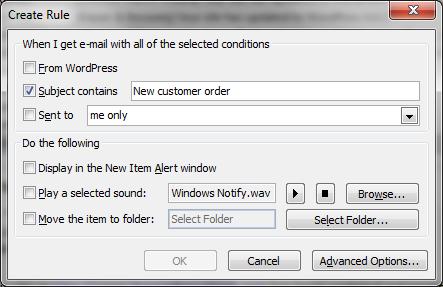
ルールを設定するために、他の例では、1分間の送信遅延のメールを取り組みます:
- 下の小さなプルダウンを押します “ルール“;
- 選択 “ルールとアラートの管理“;
- 選択 “新規ルール“;
- の “空白のルールから開始します” ゾーン, 押す “私が送ったメッセージにルールを適用します。“
- 任意の条件を選択することは避けてください, クリックするだけ “次に“;
- プレス “[はい]” あなたが送信するすべてのメッセージにルールを設定することについてあなたに通知する警告へ;
- のタブを選択します。 “分単位での配信を延期“;
- 時間の値を決定します;
- プレス」フィニッシュ」.
編集を支配するいくつかのステップ
あなたは、ルールがどのように動作するかに満足していない場合, それをキャンセルすることは常に可能です. しかしながら, それを行う前に、, 次の手順でルールを編集してみてください:
- プレス “ルール“- “ルールの管理 & アラート“;
- 変更したいルールを選択します;
- それはで表示されます “説明” あなたが任意の値を編集することができますボックス.
- プレス フィニッシュ
我々は、迅速な変更を行うためにこの方式を適用することができますが、条件を編集したい場合は, アクションまたは例外, あなたにもそれを手動で実行する必要が. 最終的には, あなたは名前を挿入し、それが動作することを確認することができます. 今のルールが設定され、自動的に保存されます.
ルールを無効にする方法

ある場合には, それは一時的な無効化に優れていること. 数回を作るよりも、すでにあなたのために構成されたルールのサンプルを持っている方が良いです. 必要なときに、ルールに切り替え.
しかしながら, あなたも、それはあなたのOutlookプロファイルにいくつかの追加のスペースを取ることを知っている必要があり. そう, それはあなたには適用されていない場合 - ルールを削除することをお勧めします.
Outlookのルールをインポート/エクスポート
Outlookは、輸出規則に特別なファイル形式を意味します - RWZ. それが唯一のデバイス間でファイルを交換するために作成していますように、読み取ることはできません. あなたが直接そのようなファイルを編集したい場合 - RWZ編集プログラムを取得する必要があります. RWZファイルを作成するために、特別なアドインプログラムを使用します. 例えば, パワールールマネージャ 簡単に数分であなたのルールをエクスポートすることができます.
新しいプロファイルを作成したり、デバイスを変更した場合、インポートのルールが有用である可能性があります. あなたは既にRWZファイルを持っている場合, その後、Outlookのルールをインポートするには、これらの簡単な手順に従ってください:
- 下の小さな矢印でプレス “ルール” タブ;
- 開きます “ルールと警告マネージャー“;
- プレス “オプション” - “インポートルール”;
- RWZファイルを選択し、クリックしてください “オープン”;
- 押して選択を確認します “わかりました” ボタン.
Outlookのルールをどうしますか
人々は電子メールの巨大な流れを維持するために様々なオプションを使用します. 少なくとも, 彼らは頻繁にルールを使用します, 特定のフォルダにメールを置くことが可能. これはオプションのパラメータで同様のメールをまとめて配置することができます. アイデアは、Outlookの電子メールルールの助けを借りて、毎日の郵送作業に費やした時間の量を減少させることです. あなたの対応を管理するためにのみやルールの数十を選択するかどうかは問題ではありません - 主な目的は、可能な限りあなたのメール送信アクティビティを自動化することです.
リダイレクトマッサージと連携する方法?

あなたは他のものとのメールボックスを共有している場合, あなたは具体的なチームメンバーに特定の顧客からのメールをリダイレクトするためのルールを使用することができます. 例えば, クライアントがかかる場合があります誰かがAからHまで文字入り, 他の人は、クライアントの残りの部分を共有します. この場合, 作業プロセスを最適化することは非常に簡単です, ものは、電子メールの返信に費やす時間を削減するよう.
サーバーとクライアント側のルールの違い
自分のデスクトップまたはサーバから - 人々は別の場所からルールを実行することができます. それは時々起こります, クライアント側のルールは、Outlookは常にそれらを実行するために実行する必要があるため、ルールは単純に動作しないこと. 多分, あなたはルールがサーバーまたはデスクトップの側から実行するかどうかを判断することができません.
ルールは、電子メールの移行を実行してください?
彼らはしない. あなたがMS Outlookに以前のメーリングクライアントから移行する場合 - に確認してください 連絡先を変換します PSTファイルへと対応, Outlookによってサポートされます. 自動的にそれを行うために、, Outlookの転送ツールを使用します. これは、簡単かつ迅速に転送し実行し、手動設定の最小値が必要です. 試用版を使用している間、公式ウェブサイトを訪問し、活用します. Outlookの転送は、選択可能ないくつかのライセンスオプションを持っています, 競争力のある価格設定とユーザーフレンドリーなインターフェイス. あなたの時間を節約し、それはあなたのためにこの仕事を作ってみよう!
結論
私たちは、この記事では、MS Outlookのルールのいくつかの便利な機能を見つけるためにあなたを助け願っています. あなたが見るように, あなたのビジネスの対応を管理するために、観光名所の多くは、本当にあります. 一定のルールはあなたのために動作しない場合 - それを取り除くかを設定します. RWZ形式でのエクスポートとインポートルールプロファイルやデバイスを変更したい場合. 手動でOutlookのルールと警告を設定するか、この仕事があなたのために行っているために、特定のアプリを使用.
場合は、あなたの経験を共有したり、質問をしたいと思います – コメントで私たちに到達することを躊躇しません.










美しい, 魅力的なOfficeサイト. 追加するのに最適.